Free Batch Photo Resizer è uno strumento intuitivo per ridimensionare rapidamente più immagini
Il ridimensionamento di molte immagini contemporaneamente può essere facilmente ottenuto con l'aiuto di uno strumento batch. Ma quale dovresti usare? Esistono dozzine di programmi che potresti utilizzare per l'attività. Per citarne solo alcuni che abbiamo recensito qui sul sito: sPhoto , ImagesMixer , XnResize o Flexxi .
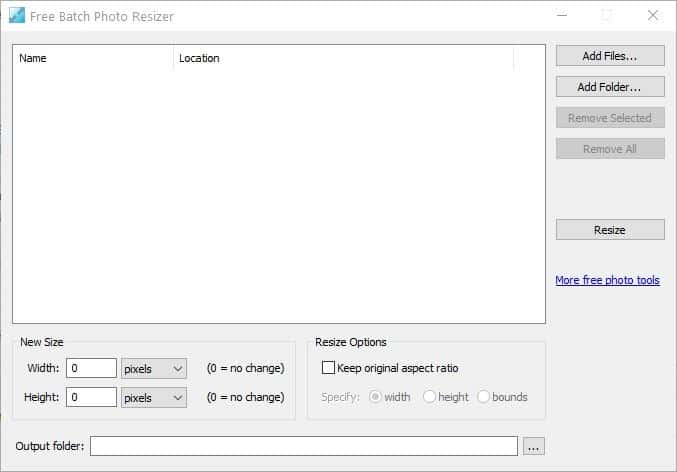
Se la facilità d'uso è un fattore importante per te, Free Batch Photo Resizer potrebbe essere qualcosa che vuoi controllare quando si tratta di elaborare immagini in batch.
L'interfaccia del programma ha un ampio riquadro a sinistra dove verranno visualizzate le immagini che aggiungi per l'elaborazione. Usa il primo pulsante sulla barra laterale sul bordo destro della finestra per aggiungere i file. Il pulsante Aggiungi cartella è utile per includere una directory che contiene diverse immagini. Stranamente, a differenza della maggior parte degli strumenti batch, questo non supporta il drag-and-drop per l'aggiunta di più file. L'applicazione supporta i seguenti formati di immagine: BMP, JPEG e PNG.
Non è possibile visualizzare in anteprima le immagini aggiunte in Free Batch Photo Resizer. L'unico modo per verificare se è corretto è leggere i nomi dal riquadro dell'elenco.
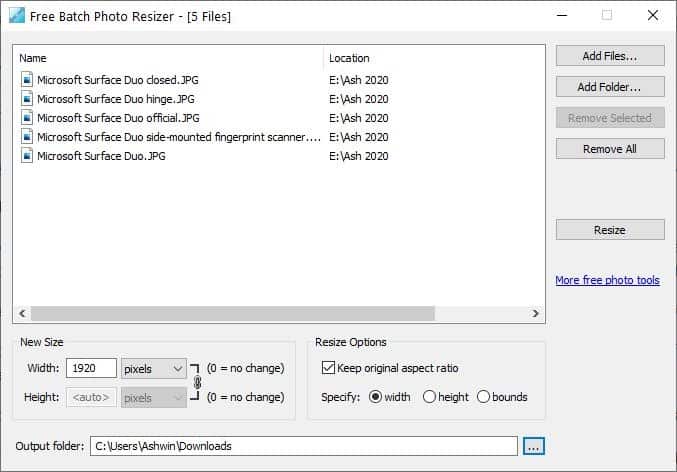
Aggiunte le foto sbagliate? Il pulsante Rimuovi tutto ti consente di cancellare l'elenco delle foto con un solo clic. Oppure, se desideri escludere alcune immagini, seleziona una foto e fai clic su "Rimuovi selezionati". Funziona anche con la selezione di più file utilizzando i tasti Shift e Control.
Prima di ridimensionare le foto, è necessario specificare le dimensioni delle immagini di output, ovvero la nuova dimensione con cui verranno salvate. Immettere la larghezza e l'altezza (in pixel o percentuale) per effettuare la scelta.
Free Batch Photo Resizer può mantenere le proporzioni delle immagini, se attivi "Mantieni le proporzioni originali" nelle opzioni di ridimensionamento. Una volta abilitato, diventano disponibili altre tre impostazioni.
Scegli l'opzione larghezza o altezza (pulsante di opzione) e il programma disabilita l'altra opzione perché calcolerà automaticamente il valore rispetto a quello che hai inserito per garantire che le proporzioni non vengano modificate. Immettere un valore personalizzato, ad esempio 1920 larghezza o 1080 altezza. Puoi scegliere l'opzione dei limiti per personalizzare l'altezza e la larghezza in base alle tue esigenze come Full HD o 720p e il programma utilizzerà la risoluzione più vicina possibile con le proporzioni originali.
Selezionare la cartella di output in cui il programma deve salvare le immagini. Non è possibile personalizzare il modello di ridenominazione in Free Batch Photo Resizer. Il nome del file verrà mantenuto quando la directory di destinazione è diversa dalla cartella originale. Se utilizzi la cartella di origine come directory di output, i file verranno rinominati utilizzando le nuove regole dei file di Windows.
Dopo aver configurato le opzioni di ridimensionamento, fare clic sul pulsante Ridimensiona nella barra laterale. Si apre una nuova finestra per indicare lo stato di avanzamento dell'attività ed elenca ogni file che è stato ridimensionato. Fare clic sul pulsante Fine quando la finestra dice "Attività completata". Esci dal programma e apri la cartella di output che hai scelto e le foto ridimensionate saranno pronte.
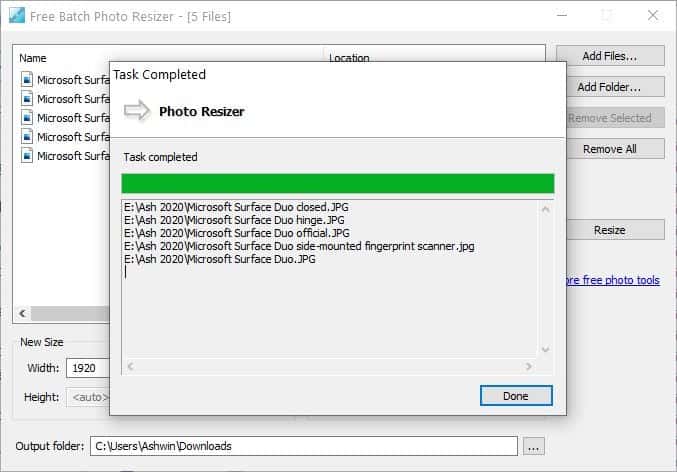
Free Batch Photo Resizer non è un programma portatile. È realizzato da Sunlit Green Software, lo sviluppatore di BatchBlitz .
Free Batch Photo Resizer è un'applicazione semplice, ma per molti versi è troppo semplice. Manca di opzioni essenziali come l'impostazione del formato di output (per esempio convertire PNG in JPG), la qualità di output (per JPEG). Ma può essere sufficiente per scopi di modifica di base e aiutare a ridurre le dimensioni dei file delle immagini, rendendole pronte per la condivisione online.
Grazie per essere un lettore di Ghacks. Il post Free Batch Photo Resizer è uno strumento intuitivo per ridimensionare rapidamente più immagini apparse per la prima volta su gHacks Technology News .


